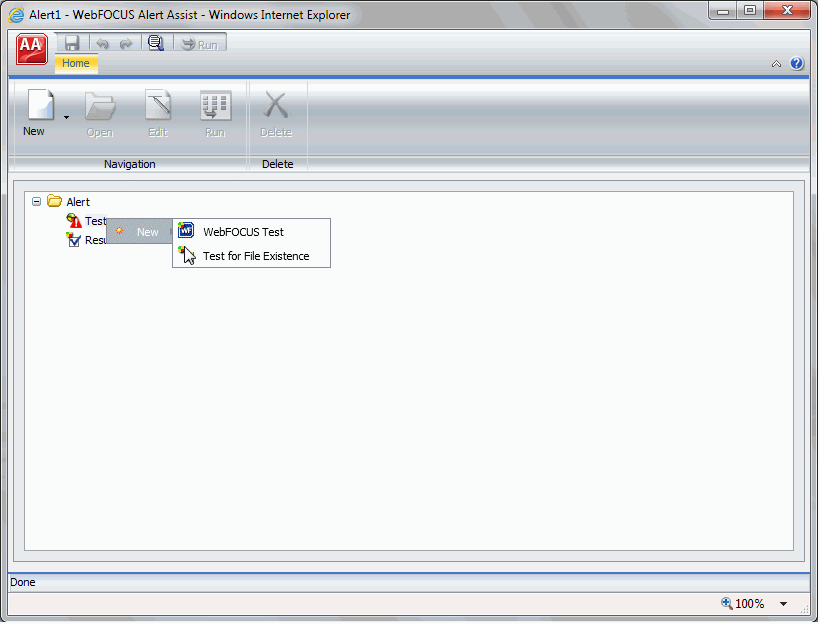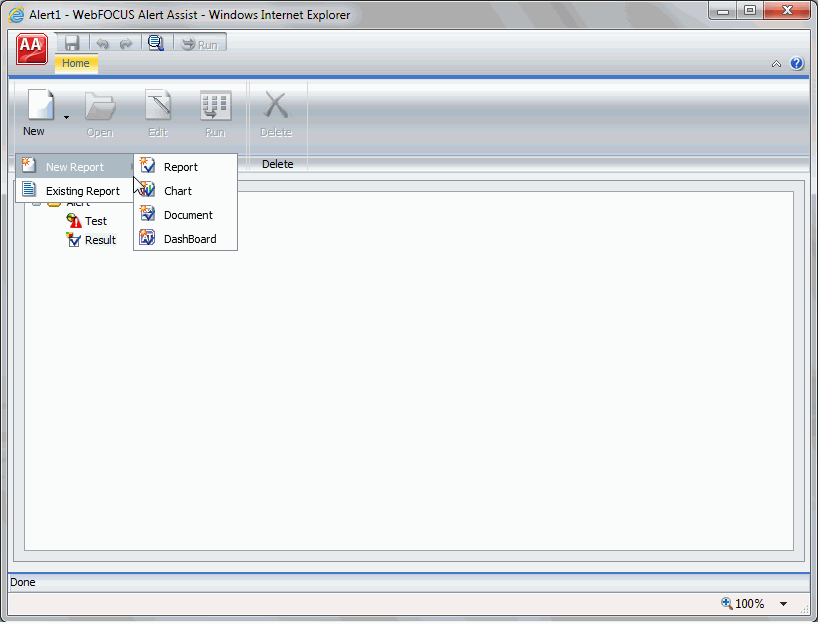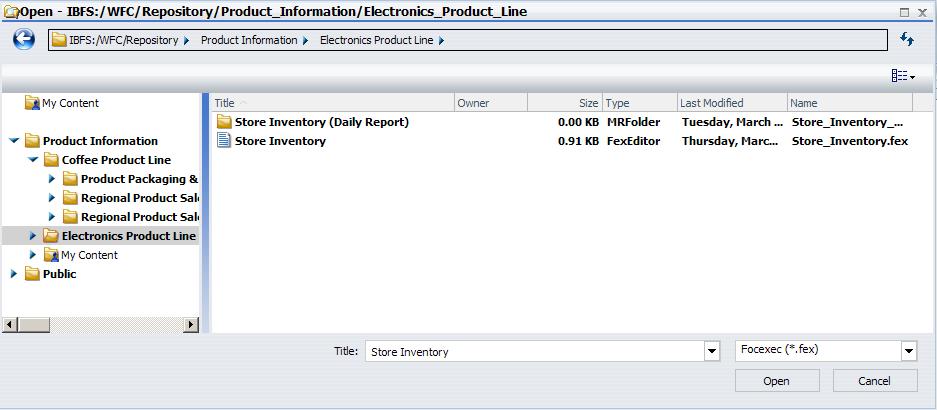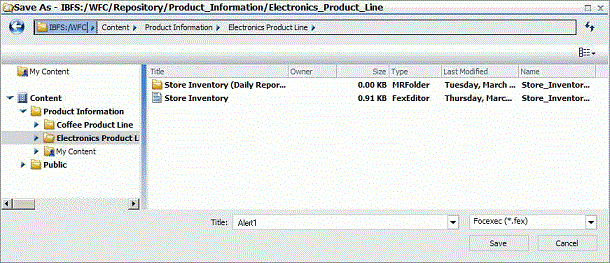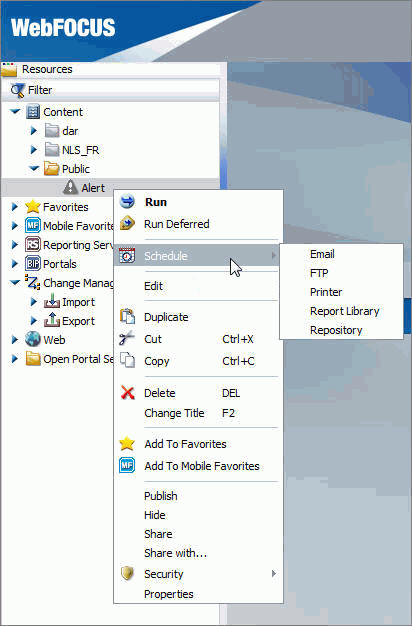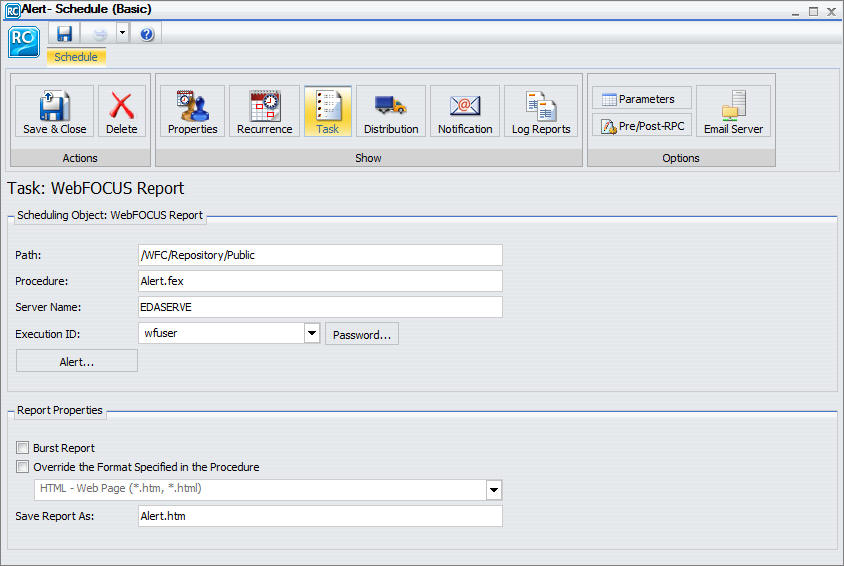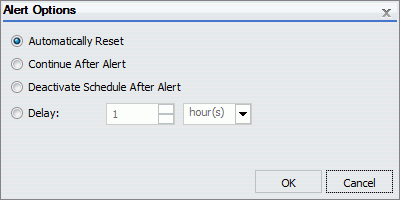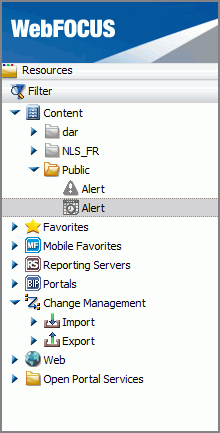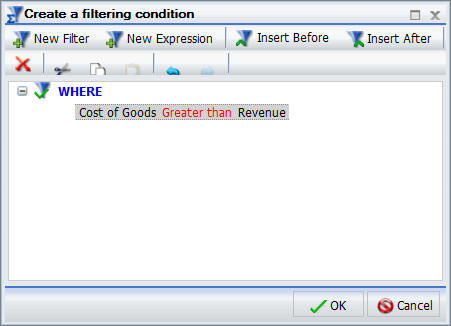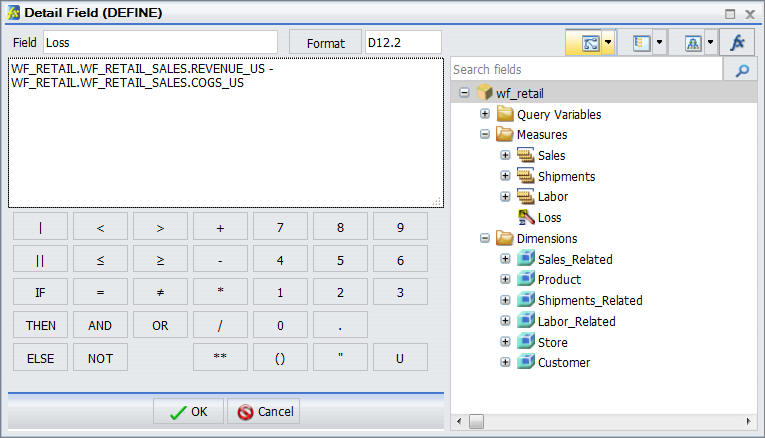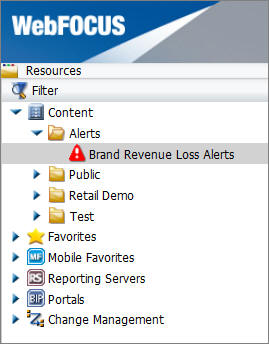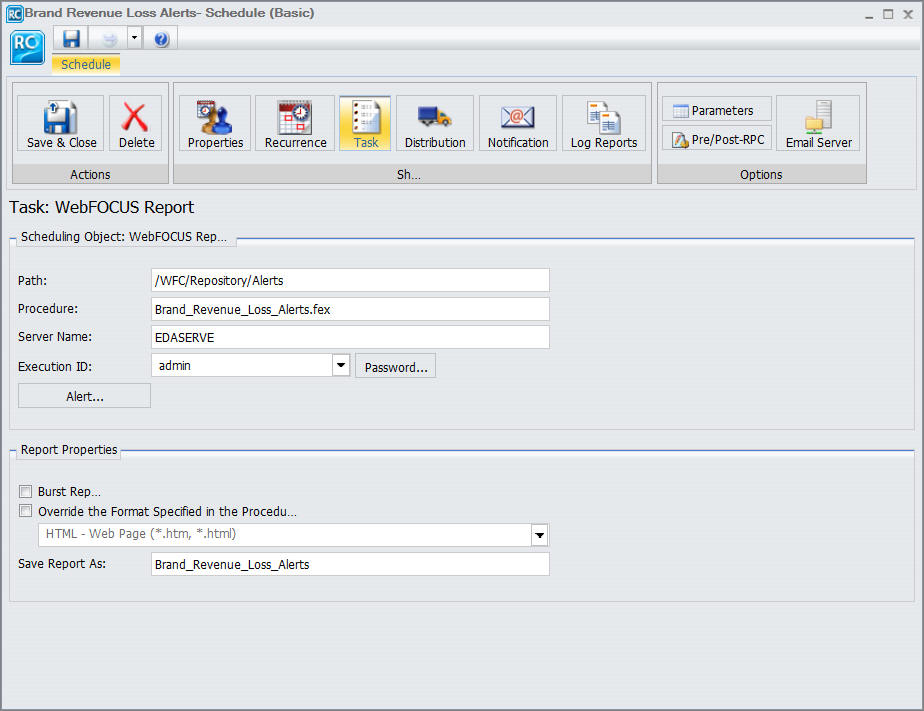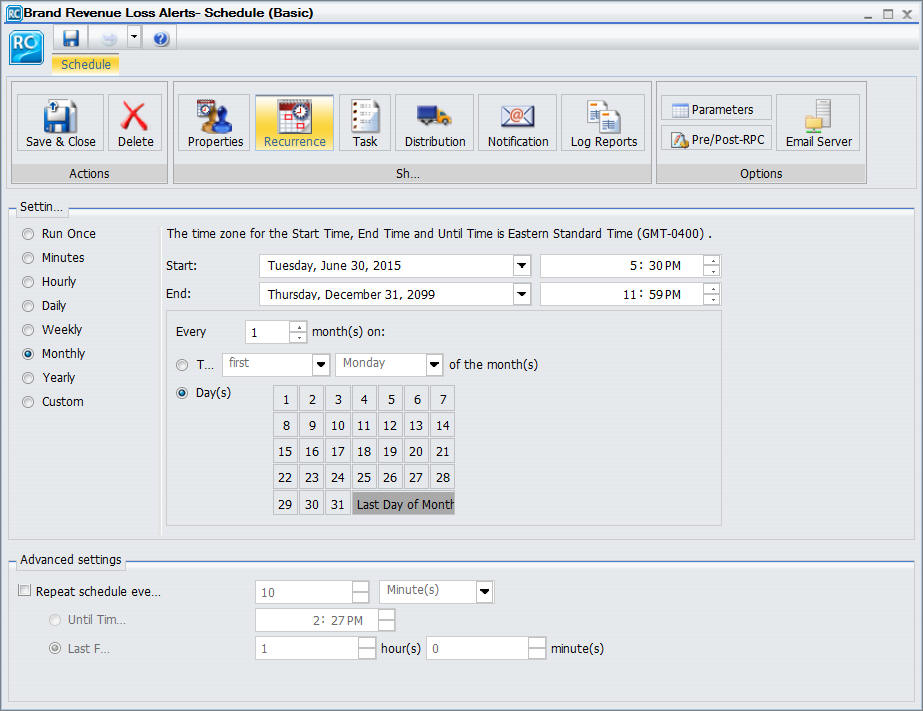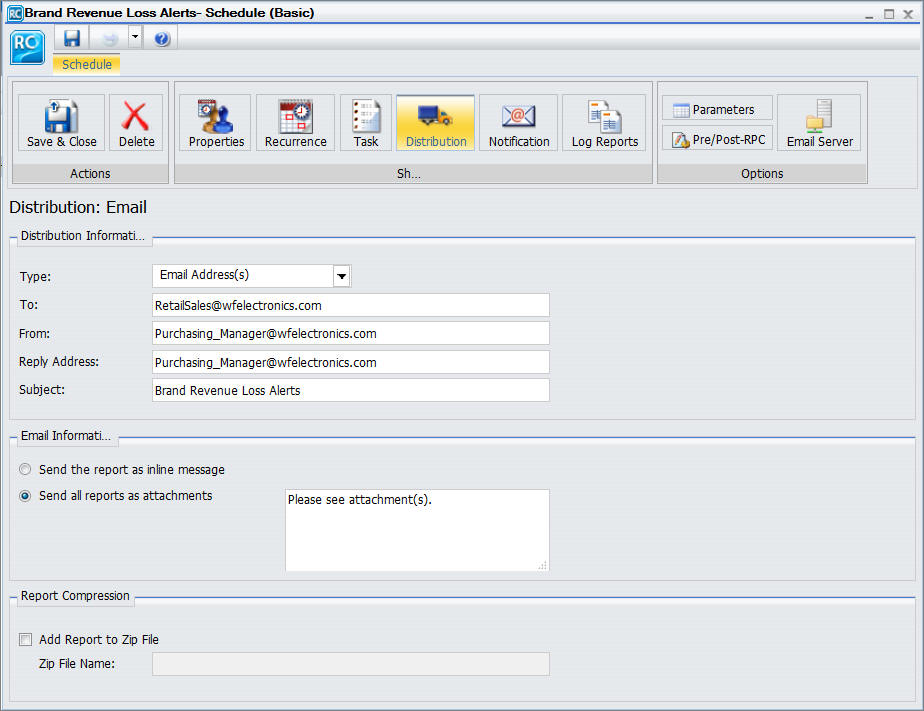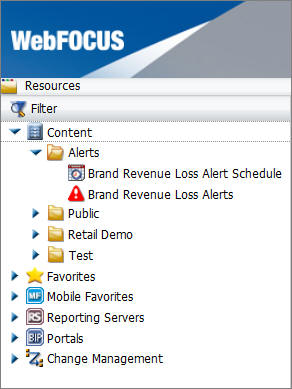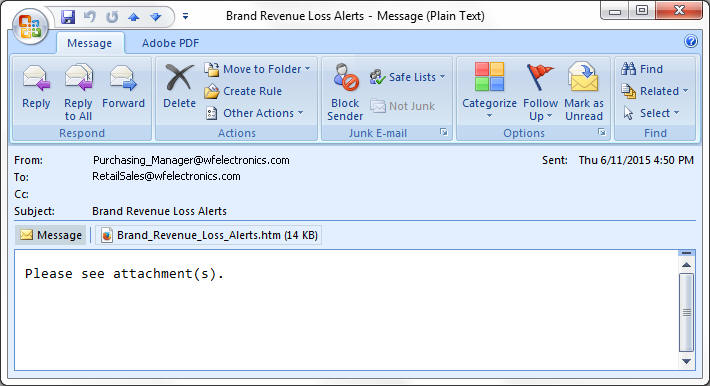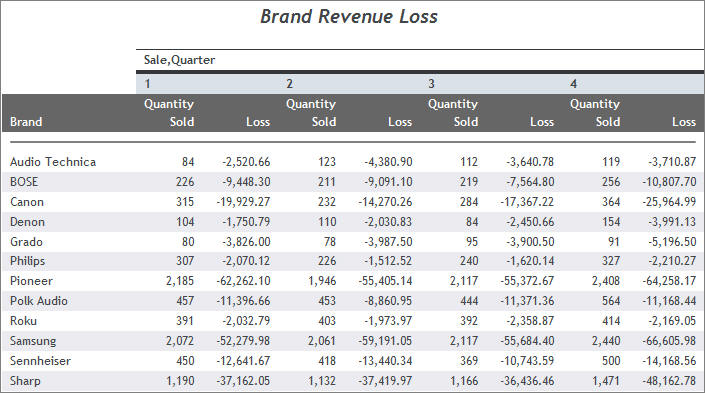In questa sezione: Come: Riferimento: |
La funzione Avviso richiede i seguenti componenti:
- WebFOCUS Reporting Server. Questo server è responsabile per l'elaborazione della procedura, l'accesso ed il richiamo dei dati richiesti e la creazione del prospetto quando la verifica Avviso viene attivata (vero).
- Managed Reporting. Questo ambiente viene utilizzato per creare e gestire Avvisi.
Un avviso consiste nei seguenti:
- Verifica Avviso
- Risultato Avviso
Un verifica Avviso viene richiesta per controllare se un set di condizioni di verifica definite (regole) vengono soddisfatte o meno (vero o falso). Una verifica Avviso può essere una Verifica WebFOCUS, ovvero una richiesta TABLE semplice che viene creata per definire la condizione per la quale eseguire la verifica. In alternativa, una verifica Avviso può essere una Verifica per l'esistenza di un file, che controlla l'esistenza di un file accessibile al WebFOCUS Reporting Server, per cui la verifica Avviso viene inoltrata. Non c'è bisogno che il file si trovi in APP PATH. Deve solamente essere in una ubicazione dove può essere trovato dal Reporting Server.
Il file Verifica per l'esistenza del file non è necessario che sia un file effettivo con una estensione. È anche valida la verifica per l'esistenza di una cartella.
Se la verifica Avviso viene attivata (vero), restituisce record, la richiesta del risultato Avviso viene elaborata. È presente l'opzione di creazione del prospetto di risultato o di selezione di un prospetto Managed Reporting esistente che si è autorizzati ad eseguire.
Avvisi creati nel browser
Quando si seleziona un nuovo Avviso dal Portale BI o da BI Dashboard, lo strumento Alert Assist di WebFOCUS viene visualizzato per la creazione di componenti. Alert Assist è una applicazione Bindows™ che viene avviato in una finestra del browser separata.
La scheda del browser utilizza il nome generico Avviso n, dove n è un numero di indice che comincia da 1. Tutti gli avvisi successivi aumentato di 1. Se si salva l'avviso, la finestra di dialogo viene automaticamente impostata con questo nome generico. Tuttavia, è possibile modificare il come a proprio piacimento.
Se si seleziona Verifica WebFOCUS nel browser, viene richiesto di creare una verifica Avviso utilizzando InfoAssist. La versione di InfoAssist richiamata non presenta opzioni di prospetto, stilizzazione, intestazione e piè di pagina, come le Paginazione su richiesta e OLAP. La verifica Avviso determina se una condizione specifica è vera o meno. Non viene visualizzato il prospetto come il risultato dell'avviso.
È possibile creare il risultato Avviso utilizzando InfoAssist, questa volta con tutte le opzioni di prospetto e stilizzazione disponibili. In alternativa, è possibile selezionare un prospetto Managed Reporting esistente.
Nota: Si consiglia selezionare un prospetto esistente per la richiesta del risultato Avviso, essendo disponibile per la modifica, esecuzione interattiva o pianificazione, indipendentemente dall'avviso. Se si crea il risultato Avviso utilizzando InfoAssist all'interno di Alert Assist, è necessario utilizzare Alert Assist e selezionare di nuovo l'opzione aperta per modificare la richiesta, in quanto la verifica ed il prospetto Avvisi da eseguire sono contenuti all'interno della procedura Avvisi.
Nel codice di esempio che segue, sia la verifica che il prospetto Avvisi da eseguire (risultato Avviso) vengono creati con InfoAssist. Per mantenere il codice di esempio semplice, le opzioni di prospetto e di stile, come le intestazioni ed i stili condizionali di prospetto, non sono incluse in questa richiesta.
Notare che dopo la prima richiesta TABLE, è presente una istruzione -IF che controlla se il numero delle linee nella verifica Avviso è pari a zero (-IF &LINES EQ 0). Questa condizione di verifica determina se la seconda richiesta TABLE, che deve eseguire il prospetto, dovrebbe essere attivata (vero).
Se il numero di linee è più grande di zero, ci sono record che soddisfano la verifica Avviso ed il prospetto viene eseguito. Se il numero di linee è uguale a zero, non ci sono record che soddisfano la verifica Avviso ed il prospetto non viene eseguito.
-* Created by Alert Assist -* start of the test report ENGINE INT CACHE SET ON -DEFAULTH &WF_SUMMARY='Summary'; -DEFAULTH &WF_TITLE='WebFOCUS Report'; TABLE FILE ibisamp/wf_retail SUM WF_RETAIL.WF_RETAIL_SALES.COGS_US WF_RETAIL.WF_RETAIL_SALES.REVENUE_US BY WF_RETAIL.WF_RETAIL_PRODUCT.PRODUCT_CATEGORY BY WF_RETAIL.WF_RETAIL_PRODUCT.BRAND WHERE WF_RETAIL.WF_RETAIL_SALES.COGS_US GT WF_RETAIL.WF_RETAIL_SALES.REVENUE_US; ON TABLE HOLD ON TABLE NOTOTAL ON TABLE SET PAGE-NUM NOLEAD ON TABLE SET SQUEEZE ON ON TABLE SET EMPTYREPORT ON ON TABLE SET HTMLCSS ON ON TABLE SET HTMLENCODE ON ON TABLE SET CACHELINES 100 END -* end of the test report
-* start of the test -RUN -IF &LINES EQ 0 GOTO ALERTEXIT; -* end of the test -* start of the output report ENGINE INT CACHE SET ON -*COMPONENT=Define_wf_retail DEFINE FILE ibisamp/wf_retail Loss/D12.2=WF_RETAIL.WF_RETAIL_SALES.REVENUE_US - WF_RETAIL.WF_RETAIL_SALES.COGS_US ; END -DEFAULTH &WF_SUMMARY='Summary'; -DEFAULTH &WF_TITLE='WebFOCUS Report'; TABLE FILE ibisamp/wf_retail SUM WF_RETAIL.WF_RETAIL_SALES.QUANTITY_SOLD Loss BY WF_RETAIL.WF_RETAIL_PRODUCT.BRAND ACROSS WF_RETAIL.WF_RETAIL_TIME_SALES.TIME_QTR WHERE WF_RETAIL.WF_RETAIL_SALES.COGS_US GT WF_RETAIL.WF_RETAIL_SALES.REVENUE_US; ON TABLE SUBHEAD "Brand Revenue Loss" ON TABLE PCHOLD FORMAT HTML ON TABLE NOTOTAL ON TABLE SET CACHELINES 100 ON TABLE SET PAGE-NUM NOLEAD ON TABLE SET SQUEEZE ON ON TABLE SET HTMLCSS ON ON TABLE SET HTMLENCODE ON ON TABLE SET EMPTYREPORT ON ON TABLE SET GRWIDTH 1 ON TABLE SET STYLE * INCLUDE=IBFS:/FILE/IBI_HTML_DIR/javaassist/intl/EN/ENIADefault_combine.sty,$ TYPE=REPORT, TITLETEXT=&WF_TITLE.QUOTEDSTRING, SUMMARY=&WF_SUMMARY.QUOTEDSTRING, HFREEZE=OFF, $ TYPE=TABHEADING, LINE=1, JUSTIFY=CENTER, $ TYPE=TABHEADING, LINE=1, ITEM=1, OBJECT=TEXT, SIZE=14, STYLE=BOLD+ITALIC, $ ENDSTYLE END -* end of the output report
-* start of the options -* end of the options -ALERTEXIT -* Finished by Alert Assist
- Accedere a WebFOCUS come amministratore o sviluppatore.
-
Nell'albero Risorse, fare clic con il tasto destro del mouse su una cartella, puntare su Nuovo e quindi fare clic su Avviso.
Si apre la finestra di dialogo Impostazione Strumento. Fornisce opzioni per la selezione di un Reporting Server e per i percorsi applicazione.
Nota: L'accesso degli utenti alla finestra di dialogo Impostazione strumento per specificare le proprietà del Reporting Server viene controllato da un privilegio di sicurezza WebFOCUS. Per informazioni sui privilegi di sicurezza WebFOCUS, consultare il manuale Amministrazione e Sicurezza di WebFOCUS.
-
Selezionare un Reporting Server ed i percorsi applicazione quando non si utilizza il Reporting Server predefinito, specificato nella configurazione Client di WebFOCUS, o il percorso applicazione predefinito per quel Reporting Server, come illustrato nella seguente immagine.
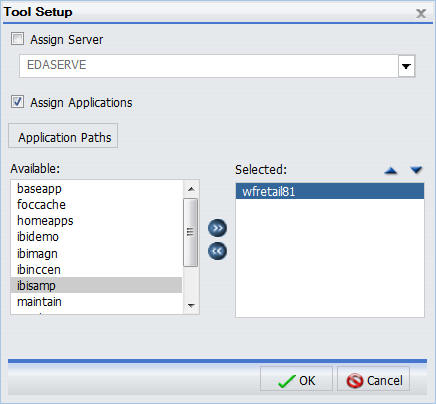
- Fare clic su OK.
- Si apre WebFOCUS Alert Assist.
Quando si crea un avviso nel browser web, questo richiama Alert Assist e quindi InfoAssist. Alert Assist presenta una interfaccia utente simile a InfoAssist. La seguente immagine mostra l'interfaccia WebFOCUS Alert Assist.
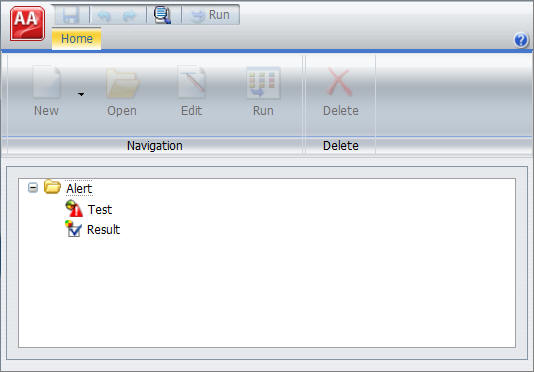
Menu principale di Alert Assist
Nell'angolo in alto a sinistra della finestra del browser si trova il pulsante Applicazione, che fornisce accesso al menu principale Alert Assist. Questo menu contiene le opzioni Salva, Salva con Nome, Esegui, Chiudi e Exit. Alcune di queste opzioni si trovano anche sulla barra degli strumenti Avvio Rapido di Alert Assist.
La seguente immagine illustra il menu principale di Alert Assist esteso.
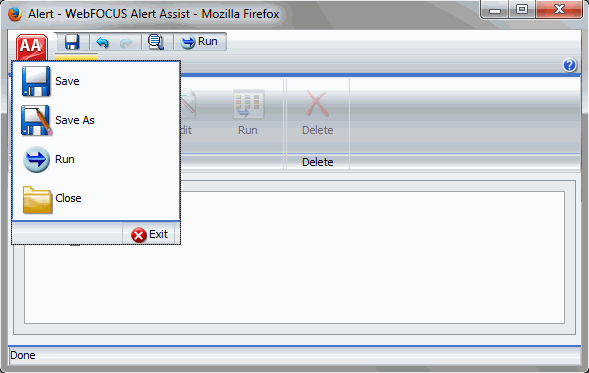
- Salva
-
Salvare l'avviso. Questa opzione è disabilitata fino a quando non vengano create entrambe le parti dell'avviso.
- Salva con nome
-
Salva l'avviso corrente con un nuovo nome. Nella finestra di dialogo Salva con Nome viene visualizzato un campo, dove è possibile immettere il nuovo nome. Questa opzione è disattivata fino a quando non vengano create entrambe le parti dell'avviso.
- Esegui
- Inoltra la procedura Avviso al Reporting Server. Questa opzione è attiva quando sono state create entrambe le parti dell'avviso. L'emissione viene sempre aperta in un nuovo browser.
- Chiudi
-
Chiude l'avviso corrente e richiede di salvare qualsiasi modifica.
- Esci
-
Esce da Alert Assist e richiede di salvare qualsiasi modifica in sospeso all'avviso aperto.
Barra degli strumenti di avvio rapido di Alert Assist
La barra degli strumenti di avvio rapido di Alert Assist contiene i seguenti pulsanti.
|
Pulsante |
Descrizione |
|---|---|
|
|
Salva l'avviso. Questa opzione è disabilitata fino a quando non vengano create entrambe le parti dell'avviso. |
|
|
Ritorna indietro cancellando una azione. |
|
|
Procede avanti ripetendo una azione. |
|
|
Visualizza il codice della procedura Avviso in una finestra di sola lettura. |
|
|
Inoltra l'intera procedura Avviso al Reporting Server. Questa opzione è attivo quando entrambe le parti dell'avviso sono state create. L'emissione viene sempre aperta in un nuovo browser. |
Nastro
Sotto la barra degli strumenti avvio rapido di Alert Assist si trova un nastro. Quando Alert Assist viene all'inizio aperto, nessuna delle opzioni nastro è abilitata.
È necessario selezionare il nodo Verifica o Risultato per attivare la nuova opzione, come illustrato nella seguente immagine.
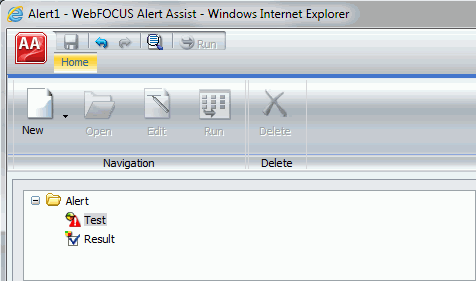
È necessario creare una verifica per attivare le opzioni rimanenti, come illustrato nella seguente immagine.
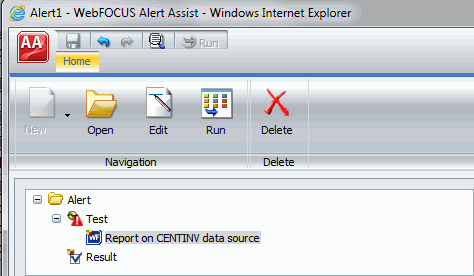
Il nastro contiene le seguenti opzioni:
Gruppo Navigazione
- Nuovo
-
Visualizza un menu da cui poter scegliere di creare un nuovo prospetto o verifica WebFOCUS, aprire un prospetto esistente o verificare l'esistenza del file. Questo pulsante è attivo quando si seleziona il nodo Verifica o Risultato. È inoltre possibile trovare queste opzioni nei menu di scelta rapida per il nodo Verifica e Risultato.
- Apri
-
Richiama InfoAssist, cosicché è possibile modificare il prospetto quando viene selezionata una Verifica o un Risultato Avviso. L'opzione aperta viene attivata solamente dopo la creazione di una verifica prospetto.
- Modifica
-
Apre il prospetto nella finestra di dialogo dell'origine dati FILENAME quando viene selezionata una Verifica o Risultato Avviso. È quindi possibile modificare il prospetto in un editor di testo.
- Esegui
-
Esegue il prospetto in una nuova finestra del browser quando viene selezionata una Verifica o un Risultato Avviso.
Cancella gruppo
- Cancella
-
Rimuove il prospetto dal nodo Verifica o Risultato.
Gli utenti autorizzati sono in grado di eseguire una verifica Avviso in modo interattivo e, in via opzionale, possono pianificarla per essere distribuita da ReportCaster.
La seguente immagine illustra l'elaborazione Avviso di base.
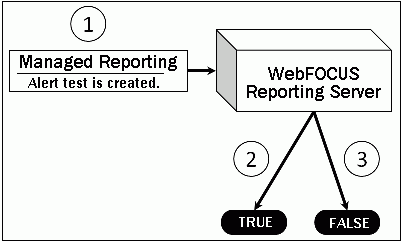
- Lo sviluppatore di Managed Reporting, utilizzando Alert Assist o la procedura guidata Avvisi, crea una verifica Avviso e progetta il prospetto eseguito se la condizione Avviso risulta vera.
- Se la verifica Avviso è vera, WebFOCUS Reporting Server esegue il risultato Avviso.
- Se la verifica Avviso è falsa, il risultato Avviso non viene eseguito.
La seguente immagine illustra l'elaborazione Avviso pianificata.
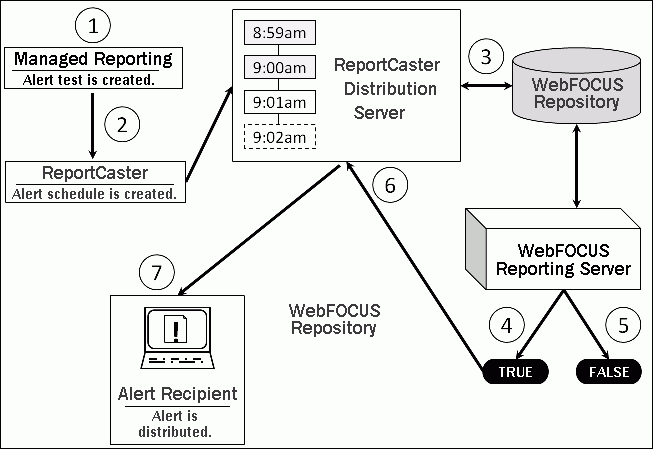
- Lo sviluppatore di Managed Reporting, utilizzando Alert Assist o la procedura guidata Avvisi, crea una verifica Avviso e progetta il prospetto eseguito se la condizione Avviso risulta vera.
- Se si desidera, una pianificazione Avviso viene creata utilizzando ReportCaster.
- Il Distribution Server di ReportCaster controlla i lavori pianificati nel contenitore di WebFOCUS.
- Quando il Distribution Server di ReportCaster elabora una procedura Avviso pianificata, questa viene inoltrata al Reporting Server per valutare le la verifica Avviso è vera.
- Se la verifica Avviso è falsa, l'avviso viene rimesso in coda per il prossimo orario pianificato.
- Se la verifica Avviso è vera, il Reporting Server esegue il risultato Avviso e restituisce i risultati al Distribution Server di ReportCaster. Il Distribution Server di ReportCaster distribuisce il risultato Avviso ai destinatari, come specificato nella pianificazione.